Prenosný počítač nevidí flash disk
Flash disky sú nesporné obľúbené medzi zariadeniami na ukladanie informácií. Problémy pri ich používaní sa však vyskytujú bez ohľadu na výrobcu a nainštalovanú verziu operačného systému. Spravidla to vedie k tomu, že prenosný počítač nevidí flash disk.

Obsah článku
Prečo môj laptop nevidí flash disk?
Najčastejšie problémy s úložnými zariadeniami:
- Flash disk nie je naformátovaný.
- USB port je špinavý.
- Autorunner vírusy.
- Porucha operačného systému.
- Nedostatočné napätie v sieti.
- USB konektor je vypnutý alebo vyhorený.
- Ťažkosti s úsekmi.
- Nekompatibilita rôznych súborových systémov.
- Nesprávna inštalácia ovládača.
- Mechanické poškodenie.
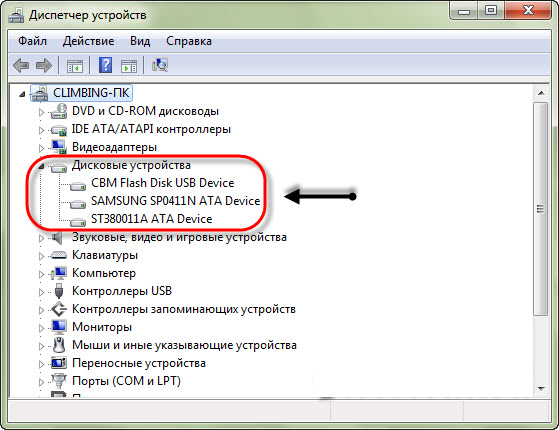
Ako nájsť dôvod
Ak prenosný počítač nerozpozná jednotku flash, musíte najprv zistiť príčinu problému. Ak jednotka USB nie je rozpoznaná na inom počítači, dôvod je priamo na jednotke Flash. Ak prenosný počítač nevidí žiadne externé disky, dôvod je určite v ňom. Tak či onak, poruchy sú softvérového alebo hardvérového charakteru.
Ak pamäťové zariadenie nemožno čítať na žiadnom prenosnom počítači a metódy obnovy softvéru neopravujú chyby, potom je s najväčšou pravdepodobnosťou uvoľnený kontakt zástrčky alebo je poškodená integrita ovládača.Rovnaká porucha sa môže objaviť v konektore USB prenosného počítača: ak nevidí žiadne externé zariadenia, jediným správnym riešením je kontaktovať špecialistu.
Pokiaľ ide o konektor USB, je tu ešte jedna nuansa: ak je pripojených niekoľko zariadení naraz (pomocou HUB), napájanie prenosného počítača niekedy nemá dostatok energie. Odpojte všetky zariadenia a vložte iba jednu jednotku - v niektorých prípadoch to pomáha.
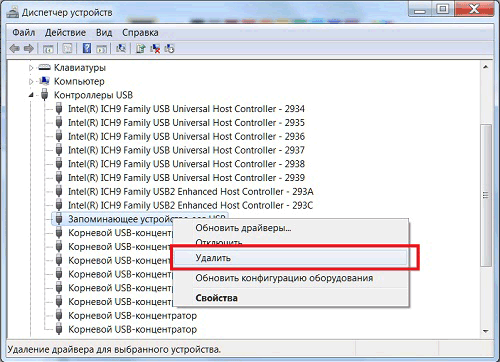
Čo robiť, ak prenosný počítač nevidí jednotku flash
Predtým, ako sa obrátite na servis, aby opravili konektor alebo si kúpili nový flash disk, môžete skúsiť chybu v softvéri opraviť niekoľkými spôsobmi. Musíte začať s BIOSom:
- reštartujte prenosný počítač;
- počas zavádzania systému stlačte Del pre vstup do BIOSu (niekedy iné tlačidlo, musíte sa pozrieť na konkrétny model);
- nájdite ponuku „USB-Configuration“ (zvyčajne sa nachádza v časti „Advanced“, ale názvy sú často odlišné);
- zistiť stav „USB-Controller“. Táto položka musí byť zahrnutá;
- uložte a ukončite BIOS.
Ak nemôžete nájsť požadované parametre, môžete skúsiť resetovať BIOS na výrobné nastavenia - externý radič pripojenia je štandardne aktívny. Ak to chcete urobiť, prejdite do ponuky „Exit“ a nájdite položku „Load Setup Defaults“.
Správa diskov a Správca úloh
Ak sú nastavenia USB v systéme BIOS správne, ale prenosný počítač stále nerozpozná médium, skúste opraviť ovládače jednotky Flash, ktorú používate. Keď pripojíte úložné zariadenie prvýkrát, operačný systém nainštaluje príslušné ovládače. Ak zariadenie získate nesprávne, počas ďalšej prevádzky sa môžu vyskytnúť poruchy. Ak chcete nainštalovať ovládač:
- prejdite do ponuky „Správa“ kliknutím na ikonu „Počítač“;
- otvorte "Správca zariadení";
- vyberte "USB Controller".
- odstráňte zariadenie zo zoznamu.
Po reštartovaní a pripojení disku sa ovládač preinštaluje. Môžete to skontrolovať v Správcovi zariadení otvorením Zariadenia. Ak je zariadenie v zozname, ale nemožno ho otvoriť pomocou Prieskumníka, môžete sa pokúsiť opraviť chybu takto:
- Pomocou kombinácie tlačidiel Win + R otvorte „Spustiť“;
- zadajte diskmgmt.msc;
- nájdite flash disk (ak je v „Správcovi zariadení“, potom by mal byť prítomný v tejto ponuke);
- Kliknite pravým tlačidlom myši na ikonu a nájdite položku „Aktivovať“.
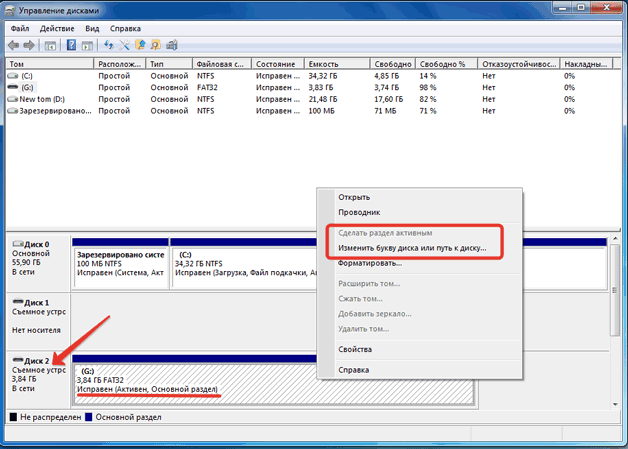
Ak je oblasť stále neaktívna, nahraďte písmeno jednotky. Znova kliknite pravým tlačidlom myši na úložné zariadenie a nájdite „Zmeniť písmeno“. Nainštalujte ďalší a uložte.
Nastavenie systému súborov
Ak nič z vyššie uvedeného nefunguje, skontrolujte systém súborov médií. Ak je nainštalovaný FAT32, poruchy sú spojené s prítomnosťou rôznych súborových systémov. Tento problém môžete vyriešiť naformátovaním úložného zariadenia na NTFS. Ak však počítač zariadenie vôbec nerozpozná, zmena systému súborov nebude možná, takže táto možnosť je vhodná iba vtedy, ak je zariadenie zistené, ale nie je možné prečítať údaje.
Akčné kroky:
- otvorte ponuku „Spustiť“;
- Do príkazového riadka napíšte convert písmeno_jednotky: /fs:ntfs.
To vám umožní nainštalovať súborový systém bez použitia formátovania, to znamená, že uloží informácie. Ale to bude fungovať iba vtedy, ak prejdete na NTFS. Ak však používate systém Windows, táto zmena je potrebná.
Ak softvérové metódy na opravu chyby nepomáhajú, príčinou je mechanické zlyhanie.Neodporúča sa pokúšať sa opraviť zariadenie sami - najlepšie je okamžite kontaktovať špecialistov.





